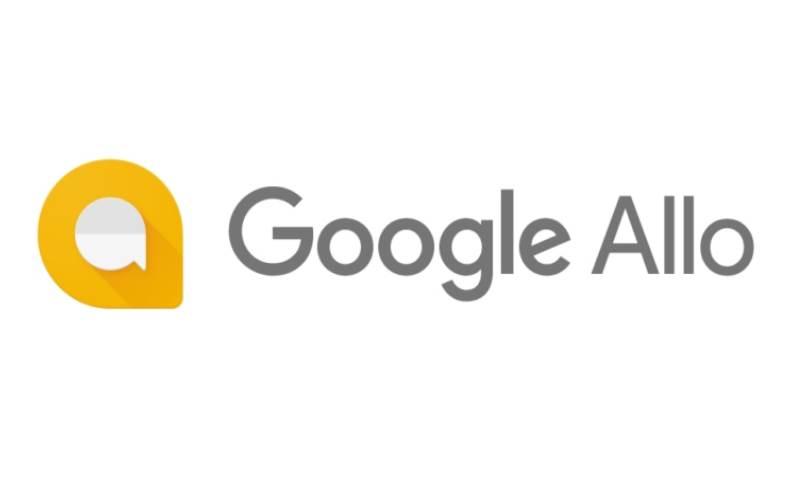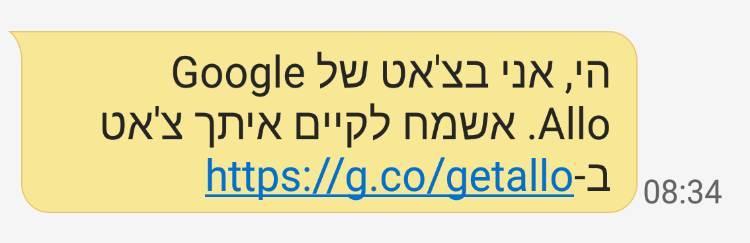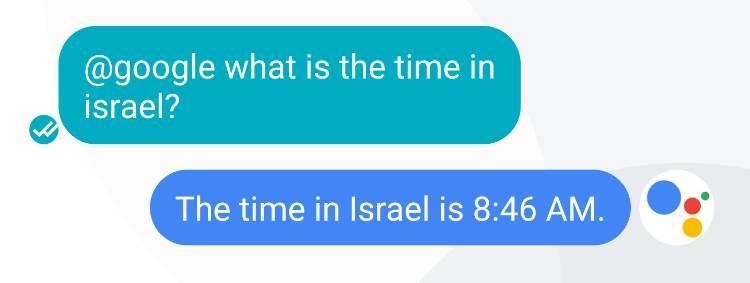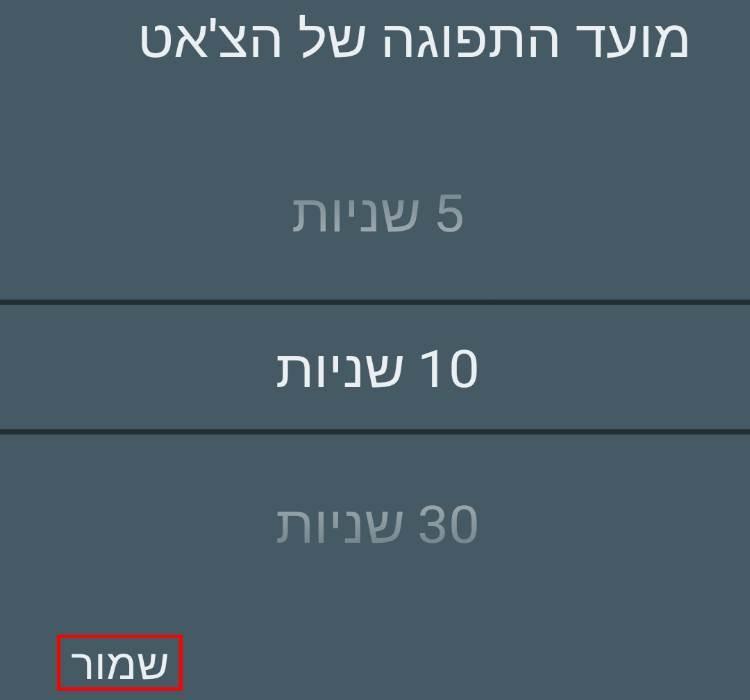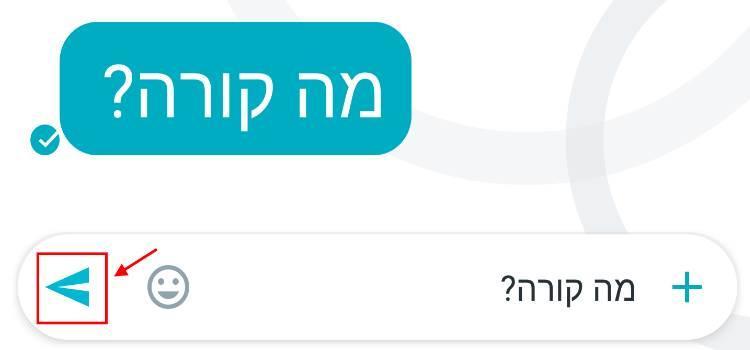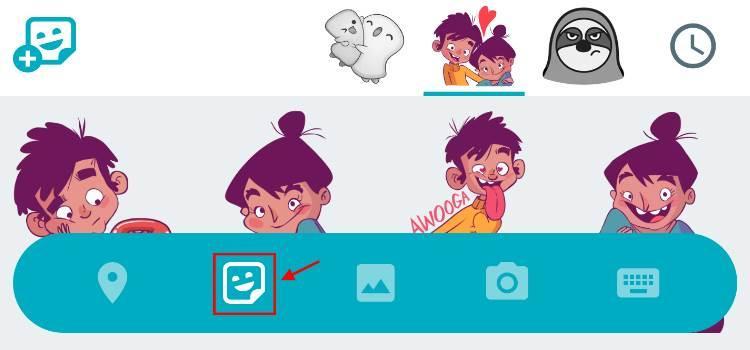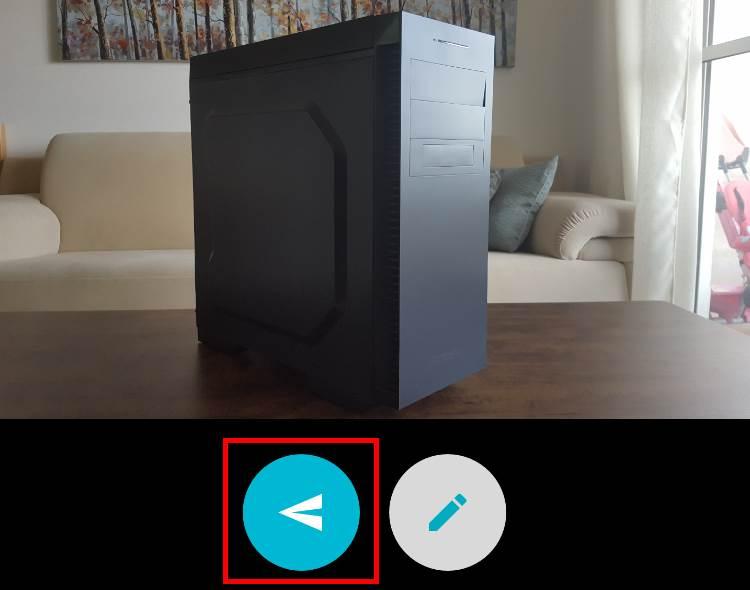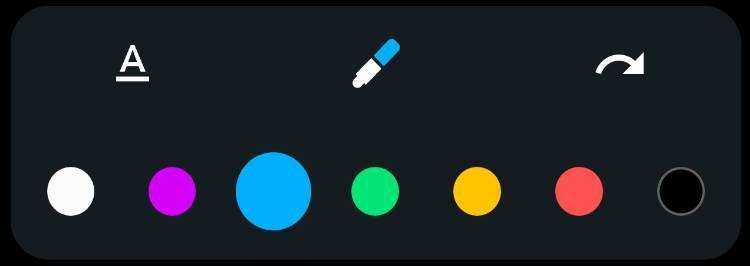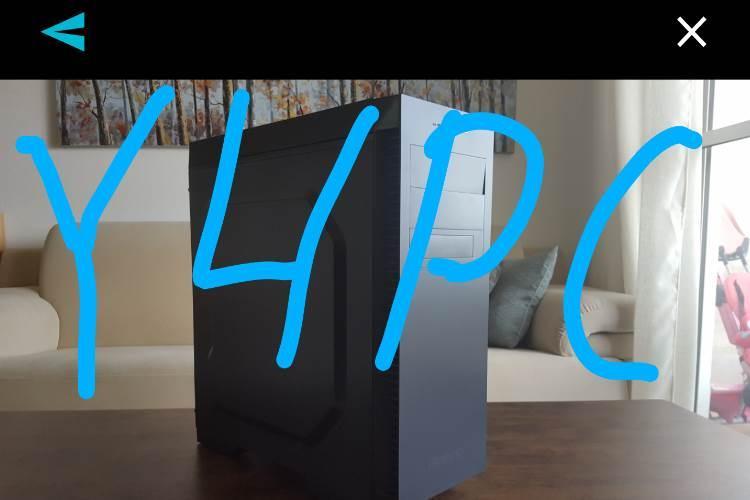כיצד Google Allo עובדת ?
על מנת להתקין את גוגל Allo קודם תצטרכו להוריד את האפליקציה מהחנות הרשמית של Google Play או App store, ובשלב ההתקנה להזין את מספר הסלולרי שלכם, בידיוק כפי שעשיתם כאשר התקנתם את ווטסאפ.
לאחר שתתקינו את האפליקציה על המכשיר תוכלו להתחיל ולעבוד איתה. אך שימו לב.. מפני שהאפליקציה היא חדשה, סביר להניח שלא תמצאו חברים אשר משתמשים בה. לכן, האפליקציה מאפשרת לכם לשלוח להם הודעה עם קישור להורדה.
Google Allo ממליצה לחברים
הכירו את הסייען של גוגל Google Allo
ישנן שתי דרכים אשר באמצעותן תוכלו לשאול את הסייען של גוגל שאלות. הראשונה היא על ידי הקלקה על סמל המיקרופון אשר נמצא לצד התיבה שבה מקלידים הודעות.
צ'אט קולי עם הסייען של גוגל
והשניה היא על ידי הקלדת המילה "google@" ולאחר מכן את השאלה שברצונכם לשאול.
הדרך השניה לשאול את הסייען של גוגל שאלות
דרך אגב, בשלב זה הסייען של גוגל לא ממש מבין עברית ובכל פעם שתשאלו אותו שאלה בשפה העברית, הוא ייפתח את החיפוש של גוגל. אז השתדלו לדבר איתו באנגלית.
התכתבות סודית/פרטית Incognito chat
ב- Google Allo ישנה אפשרות לקיים צ'אט פרטי אשר באמצעותו תוכן ההודעה לא יתועד ויישמר, אלא רק לפרק הזמן שתגדירו לו (5 שניות, 10 שניות, 30 שניות, דקה, שעה, יום, שבוע).
על מנת להתחיל צ'אט פרטי אם חבריכם לחצו על סמל הודעה חדשה –> לאחר מכן לחצו על התחל צ'אט פרטי –> בחרו מהרשימה את החבר או החברה אשר איתם תרצו לשוחח בצ'אט פרטי.
צ'אט פרטי
כעת, כאשר אתם נמצאים בתוך חלון השיחה הפרטית, תוכלו להגדיר את פרק הזמן שבו ההודעות יישמרו. הקליקו על סמל השעון (ממוקם בצד שמאל בחלק העליון של המסך) –> בחרו את מועד התפוגה של הצ'אט –> לחצו על שמור.
בחרו את מועד התפוגה של הצ'אט
לאחר שהגדרתם את מועד התפוגה של ההודעות בחלון השיחה, הן יימחקו כאשר הזמן יסתיים.
אמוג'ים חדשים והגדלת או הקטנת טקסט
ל- Google Allo התווספו מספר אמוג'ים חדשים אשר ניתנים להורדה באמצעות האפליקציה. בנוסף, ניתן גם להגדיל או להקטין את הטקסט על מנת לתת תחושה של "צעקה" או "לחישה".
אם ברצונכם להגדיל את הטקסט, הקלידו את הטקסט הרצוי בתיבת השיחה –> לחצו לחיצה ארוכה על לחצן השליחה, ומישכו את האצבע כלפי מעלה או מטה בכדי להגדיל או להקטין את הטקסט.
הגדלת את הקטנת טקסט
אם ברצונכם לשלוח אמוג'ים חמודים לחבריכם, לחצו על סמל הפלוס + אשר נמצא בתיבת הטקסט –> לאחר מכן, לחצו על סמל החייכן אשר נמצא בסרגל כלים התחתון –> בחרו את האמוג'י הרצוי, ולחצו על לחצן השליחה.
הוספת אמוג'ים חדשים לשיחה
ציור על תמונות
באפליקציה Google Allo ניתן לצייר/לקשקש על תמונות שנמצאות במכשירכם. בחרו תמונה –> לחצו על סמל העיפרון -> בחרו את הצבע הרצוי –> ציירו או קשקשו על גבי התמונה, ולאחר מכן לחצו על לחצן השליחה בכדי לשלוח את התמונה הכוללת את הציור שהכנתם.
הוספת ציור לתמונה
בחירת צבע מפלטת הצבעים
ציור על התמונה
אמנם לא רשמנו זאת אבל זה כבר ברור מאליו שבגוגל Allo ניתן להקים צ'אט קבוצתי ולצרף אליו את כל החברים.
כעבור מספר ימים שבהם השתמשנו באפליקציה, ניתן לומר ש- Google Allo (גוגל אלו) עובדת בצורה טובה והיא גם מאוד נוחה וידידותית למשתמש.
ל- Google Allo ישנן מספר אפשרויות אשר אינן קיימות בווטסאפ Whatsapp או באפליקציות מסרים אחרות, ואנו מקווים מאוד שהיא תצליח כמו השאר.
החיסרון היחידי כרגע הוא שאין יותר מידי משתמשים אשר הורידו את האפליקציה, ולכן לא ניתן לתקשר באמצעותה עם כולם.